Как убрать чужую почту со своего телефона
Как отвязать аккаунт Гугл от телефона по определенным причинам? Есть несколько способов – мы проработали каждый алгоритм и готовы рассказать, как разделить телефон и профиль! Читайте обзор, сохраняйте в закладки – впереди много интересной и полезной информации.
Настройки телефона
Зачем необходима отвязка от Гугл аккаунта? Причин может быть несколько – вы потеряли девайс или его украли, вы собираетесь продавать смартфон… Это не столь важно – главное, найти соответствующую возможность. Удалять профиль не стоит, тогда данные будут полностью утеряны, восстановить их не получится.
А вот отвязать номер от Гугл аккаунта стоит – тогда пользоваться учеткой по-прежнему можно на любом другом девайсе! Разберемся, как это сделать.
Первый способ достаточно прост – немного покопаемся в настройках смартфона. Обратите внимание, название пунктов меню может отличаться в зависимости от марки и модели, мы приводим обобщенную инструкцию!
- Откройте настройки устройства, перейдите в раздел «Аккаунты» и найдите иконку разработчика;


- Выберите на экране нужный профиль (если их несколько) и нажмите;

- Откроется список подключенных приложений – это могут быть Play Market, Фильмы, Игры, браузер Chrome и другие сервисы;

- Кликайте на каждый и выбирайте пункт «Отключить синхронизацию» .
Готово, процесс завершен – вы смогли за несколько минут отвязать устройство от Гугл аккаунта. Способ идеально подходит тем, кто планирует продавать девайс или хочет отдать его другому человеку.
Не забудьте, что нужно полностью удалить профиль с устройства – при этом он останется доступен на других телефонах/компьютере/планшете.
- Вернитесь к разделу с аккаунтами в настройках и найдите нужный;
- Кликните по кнопке «Удалить» ;
- Подтвердите действие.

Обратите внимание – будут отвязаны все сопутствующие приложения! Если вы откроете, например, Плей Маркет, система автоматически предложит выполнить вход – старые данные авторизации будут стерты.
Как быть, если получить доступ к параметрам телефона не получится – он потерян или украден? Дарить посторонним людям личные данные не стоит – давайте попробуем отвязать телефон от аккаунта Google через саму учетную запись разработчика.
Настройки профиля
Иногда возникает необходимость понять, как отвязать телефон от аккаунта Google удаленно, не используя само устройство! Все просто, следуйте нашим советам:
- Откройте главную страницу и нажмите на аватар в верхнем правом углу экрана;
- При необходимости осуществите вход с помощью логина и пароля;
- Нажмите на кнопку «Управление…» ;
- Перейдите на вкладку «Безопасность» в меню слева;
- Ищите блок «Ваши устройства» и кликайте на иконку «Управление устройствами» ;

- Откроется перечень доступных привязанных девайсов;
- Найдите нужный телефон и кликните по трем точкам в верхнем правом углу картинки;
- Выберите действие «Выйти» .

Готово, вы смогли разобраться и отвязать аккаунт Гугл от телефона через компьютер – удобный вариант, доступный каждому. Можно пользоваться, если смартфон далеко от вас и доступ получить невозможно.
Это еще не все – добиться аналогичного результата можно иным способом. Особенно актуально, если устройство потеряно или украдено:
- Перейдите к разделу «Ваши устройства» так, как рассказано выше – вновь нажмите на кнопку «Управление» ;
- Найдите картинку с нужным телефоном и жмите на три точки наверху справа;
- Выбирайте пункт «Найти» в открывшемся меню;

- Загрузится новая страница – нужно кликнуть по разделу «Выйдите из…» ;

- Подтвердите действие, нажатием синей кнопки «Выйти».
Вы смогли отвязать смартфон от аккаунта Google – можно не бояться за сохранность личных данных. Важно: если девайс утерян/украден – стоит заблокировать его удаленно полностью, лишив злоумышленников возможности доступа к информации.
Следуем дальше? Поговорим о том, как полностью деактивировать учетку, ставшую ненужной или неактуальной.
Полное удаление
Хотите отвязать Андроид от аккаунта Google полностью и безвозвратно – то есть удалить профиль пользователя? Можно устроить: на этот случай инструкция тоже есть. Будьте готовы к тому, что восстановить утерянное не получится никогда, действие отмене не подлежит, безвозвратное и бесповоротное.
- Откройте главную страницу сервиса и нажмите на свой аватар наверху справа, потом кликните по кнопке «Управление…» ;
- Или нажмите на квадратик там же и выберите раздел «Аккаунт» в открывшемся меню;

- С левой стороны ищите раздел «Данные и персонализация» ;

- Переходите к блоку «Скачивание, удаление и планирование» ;


- Ищите синюю иконку удаления профиля и нажимайте на нее;
- Введите пароль, чтобы подтвердить владение учетной записью.
Внимательно прочитайте предупреждение, которое появится на экране. Мало знать, как отвязать устройство от аккаунта Google полностью – при удалении будут потеряны:
- Все цепочки писем в почтовом ящике;
- Учетная запись и подписки на Ютубе;
- Все покупки и подписки в Плэй Маркете;
- Все синхронизированные закладки в браузере Хром и многое другое.
Потребуется замена данных везде, где был использован принадлежащий вам почтовый адрес. Поэтому хорошо подумайте! А если все еще жаждете узнать, как отвязать аккаунт Гугл навсегда – жмите на синий значок «Удалить аккаунт». Предварительно не забудьте поставить галочки в разделах «Да, хочу удалить профиль навсегда» и «Соглашаюсь нести ответственность за всех расходы…».
Многих интересует, как отвязать Гугл аккаунт от телефона после сброса – давайте напоследок рассмотрим этот вопрос.
Сброс настроек
В зависимости от модели телефона путь может меняться – как и название пунктов меню, но мы приведем обобщенный алгоритм, который поможет разобраться. Не думайте о том, как отвязать телефон от аккаунта Google после сброса настроек. Достаточно выполнить сам hard reset, чтобы добиться полного очищения смартфона:
- Откройте настройки;
- Перейдите к разделу «Еще» или «Дополнительно» ;
- Кликните по кнопке «Восстановление и сброс» ;
- В блоке «Заводские настройки» жмите на «Сброс настроек» ;
- Прочтите предупреждение и повторите действие!
Не будем говорить о том, как отвязать аккаунт Гугл от телефона после hard reset – он удалится автоматические. Возврат к заводским параметрам позволяет откатить смартфон к его первозданному состоянию – не останется ни намека на использовавшуюся ранее учетку. Вы справились!
Подробнейшим образом обсудили, как отвязать аккаунт Гугл от телефона Андроид – нужная информация в ваших руках! Вы знаете все доступные варианты и можете выбрать подходящий, чтобы добиться желаемого результата за несколько минут.
Если вы только что подключили свою учетную запись Gmail к чужому мобильному телефону, вы должны знать, что Android работает с учетной записью Gmail, которая всегда могла быть уникальной для вашего телефона. По ошибке, если вы подключите эту учетную запись на других телефонах, ваши поисковые запросы и интересы будут видны на этом телефоне. То есть вы можете сказать, что за вами следят неохотно.
Если у вас есть только одна учетная запись Gmail, которую вы хотите удалить с других устройств, вы можете просто изменить свой пароль напрямую, но если у человека есть доступ к деталям восстановления или вы не можете сделать это полностью, у вас есть другие методы для удалите учетную запись Gmail с этого устройства.
Мне было очень сложно изменить пароль, так как я забыл пароль, и даже если я смогу сбросить этот пароль, у меня не было с собой адреса электронной почты для восстановления или мобильного телефона. По этой причине я только что вошел в настройки учетной записи Google и использовал доступ к устройству входа, чтобы удалить этот телефон из моей учетной записи Gmail, который был подключен.
Теперь давайте перейдем к пошаговому руководству, в котором вы можете найти эти параметры и как полностью удалить учетную запись Gmail с устройств Android или iOS.
При каких условиях вы можете удалить учетную запись Gmail:
Если вы только что вошли в систему с чужого мобильного телефона, всегда не забывайте использовать режим инкогнито для доступа и всегда выходите из системы перед тем, как покинуть этот телефон. Если вы только что вошли в систему и забыли выйти, вам все равно удастся отключить эту учетную запись Gmail от этого мобильного телефона.
В этом случае вам необходимо изменить пароль или вы можете просто сбросить пароль, если у вас есть мобильный телефон для восстановления, добавленный в вашу учетную запись, используя OTP, полученный на этот номер. Теперь, когда вы сбросите свой пароль на новый, учетная запись на других устройствах будет автоматически удалена.
Итак, если у вас есть доступ к сведениям о восстановлении или дополнительным сведениям, таким как дата создания учетной записи и т. Д., Вы можете сбросить пароль.
Как удалить учетную запись Gmail с других телефонов?
Со своего мобильного
Давайте разберемся, что это за процессы,
i) Во-первых, вы должны войти в свою учетную запись Gmail или, если она уже есть, просто проверьте устройства, на которых вы вошли с этой учетной записью.
ii) Теперь после входа в систему просто перейдите в настройки учетной записи и проверьте недавний вход, где будут отображаться все устройства с подключенной учетной записью.
iii) Затем просто удалите это устройство входа в систему, указав для входа в систему время и браузер.
Чтобы человек не смог снова войти в систему с этой учетной записью, вы можете сбросить пароль или использовать двухэтапный метод входа.

Использование известного ПК
Если вы забыли свой пароль и у вас есть возможность восстановления, вы можете сбросить пароль, который поможет выйти из учетной записи с другого устройства и восстановить учетную запись для вас.
Теперь, если у вас есть такой компьютер, на котором вы ранее вошли в систему с учетной записью Gmail, вы можете сделать эти шаги действительно простыми.
i) Сначала просто откройте учетную запись Gmail и в правом верхнем углу нажмите на имя и перейдите к настройкам учетной записи своей учетной записи Google.
ii) Теперь то же самое вам нужно сделать, удалив устройство с учетной записью Google, на которое вы вошли с этой учетной записью.
iii) Затем либо сбросьте пароль, либо установите двухэтапную проверку для входа на устройство.
Используя компьютер, который уже вошел в систему или был, вы можете восстановить пароль из старого пароля, если он был изменен кем-то другим. Этот шаг является обязательным и помечен как полезный, пока вы попадаете в подобную проблему.
Как удалить учетную запись Gmail с Android?
Если у вас есть доступ к этому другому устройству, вы можете удалить учетную запись Gmail, отключив синхронизацию учетной записи или просто удалив учетную запись Gooogle напрямую с этого устройства. Давайте обсудим оба метода:
Если вы хотите отключить синхронизацию Gmail, просто перейдите в « Настройки»> «Учетные записи»> «Google» .
Теперь появятся все ваши связанные учетные записи Google, просто нажмите, для которых вы хотите отключить синхронизацию Gmail, и просто сдвиньте кнопку влево, чтобы внести изменения.
Теперь, если вы хотите удалить учетную запись с этого устройства, вам необходимо выполнить следующие действия:
1. Перейдите в « Настройки»> «Учетная запись» и выберите учетную запись Google.
2. Теперь выберите учетную запись, просто нажмите на трехточечный значок и нажмите «Удалить».

Учетная запись будет удалена с устройства, если у вас нет дополнительной учетной записи, связанной с этим мобильным телефоном, просто добавьте ее, чтобы использовать другие службы Google.
Как удалить учетную запись Gmail из iOS?
Если вы используете устройство iOS, то для удаления учетной записи Google с устройства у вас есть много вариантов сделать это в iOS. Либо вы можете удалить учетную запись Gmail из приложения Gmail, либо удалить учетную запись Google из настроек учетной записи iPhone. Давайте узнаем шаги:
Как удалить учетную запись Gmail из приложения Gmail:
Шаг 1. Прежде всего, вам нужно перейти в приложение Gmail.
Шаг 2: Просто нажмите значок «Три точки» и нажмите «ИЗМЕНИТЬ», затем нажмите «Управление учетными записями».
Шаг 3: Как только появится опция удаления учетной записи, просто нажмите на нее, и учетная запись будет удалена с этого устройства.
Удаление учетных записей Gmail из учетных записей iPhone:
На iPhone вы можете добавить учетную запись Gmail, чтобы использовать ее для различных целей, таких как календарь, Gmail, контакты и то же самое, что вы можете удалить из настроек учетной записи на iPhone.
Просто зайдите в Настройки на iPhone или iPad.
Теперь нажмите на опцию « Пароли и учетные записи », чтобы найти все учетные записи.
Теперь в списке вы увидите учетные записи Gmail, добавленные на ваш iPhone вместе с другими учетными записями. Просто нажмите на ту учетную запись Gmail, которую хотите удалить.
Просто нажмите кнопку « Удалить учетную запись », чтобы удалить ее со своего устройства iOS. Обратите внимание, что все службы, связанные с этой учетной записью, не будут доступны или исчезнут после удаления этой учетной записи Google.

Забыл пароль:
Если вы только что забыли пароль своей учетной записи Gmail, вы не сможете получить доступ к учетной записи, чтобы удалить ее из настроек учетной записи. Вам необходимо восстановить учетную запись, прежде чем вы сможете вносить в нее какие-либо изменения. Итак, если вы не знаете пароль, его невозможно восстановить, пока вы не восстановите его.
Я заметил вещь, когда я просто забыл пароль, я использовал тот же метод, используя известный компьютер, который сохранил мой пароль для входа в систему, но кто-то изменил мой пароль, и я не смог войти в систему.
Невозможно сбросить пароль:
Итак, давайте рассмотрим восстановление номера мобильного телефона как еще одну проблему, когда кто-то изменил ваш номер для восстановления. Да, у Google все еще есть опция для вас, даже если у вас больше нет доступа к этому мобильному телефону.

Если у вас возникли проблемы с удалением учетной записи с другого устройства, когда учетная запись не вошла в систему на вашем мобильном телефоне, то это связано с тем, что человек изменил пароль или мобильный телефон для восстановления, чтобы украсть вашу учетную запись.
В таком случае я просто использовал последний пароль, который у меня был, и не запрашивал доступа к восстановлению, а с некоторыми деталями, такими как дата создания учетной записи и дата рождения, Google смог идентифицировать настоящего владельца и вернул мне мою учетную запись.
Чтобы преодолеть эту ситуацию, у вас также есть несколько советов, если вы хотите удалить эту учетную запись с других телефонов. И вы можете сделать это либо восстановив пароль своей учетной записи, либо восстановив номер мобильного телефона.
i) Прежде всего, вы должны восстановить мобильный телефон, указав точный мобильный телефон, который вы установили для этой учетной записи.
ii) Теперь, если вы потеряли телефон для восстановления, вы можете восстановить его, заменив его в ближайшей телекоммуникационной компании, или вы можете ввести некоторые данные, чтобы Google мог восстановить учетную запись для вас, подтвердив, что вы являетесь точным владельцем.
iii) Дополнительные сведения, такие как дата создания учетной записи, дата вашего рождения и номер для восстановления мобильного телефона, необходимы для доступа к учетной записи и удаления этих логинов из этой учетной записи и размещения дополнительного метода проверки для входа в свою учетную запись.
В этом материале описывается, как вы можете удалить учетную запись Gmail с устройства, которое находится у вас или у кого-то еще, вы можете удалить это, изменив пароль или удалив логин из настроек учетной записи. Если у вас нет доступа к этим параметрам, вы можете попробовать восстановить учетную запись, используя номер мобильного телефона или электронную почту.
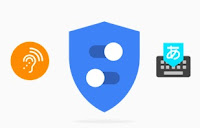
В этой статье я расскажу как отвязать лишнее устройство от аккаунта в Google.
Одна история: Некая девушка с ноутбука решила совершить покупку на AliExpress через браузер Google Chrome, но войдя на сайт поле ввода логина и пароля уже было заполнено чужими учетными данными.
Опешив девочка полезла в настройки хрома и в Smart Look данные от этого аккаунта на Али, а так же от аккаунтов на сайтах, которые она никогда не посещала!
Как мы знаем Smart Look сохраняет пароли в Гугл и позволяет синхронизировать их на разных устройствах, но девушка клялась и божилась что аккаунт ее и синхронизация только с
браузером в ноуте и ее смартфоном. Так же удаление гугловского хрома и очистка паролей не помогла - после свежей установки учетные данные появлялись снова.
После моей подсказки по проверке наличия других устройств в аккаунте Google проблема решилась и выяснилось что девочка продала свой старый смартфон не произведя Hard Reset, да и покупатель не вернул его к заводским настройкам.
Данный метод удаления устройств применим во многих случаях:
- Вы продали устройство на Android не удалив логин и пароль от аккаунта Google;
- Вы имеете давно утерянные или не работающие гаджеты в списке;
- Вы временно вводили свой логин и пароль от аккаунта на чужих устройствах;
- Вы потеряли гаджет и Вам на него плевать.
Как удалить гаджет из аккаунта Google
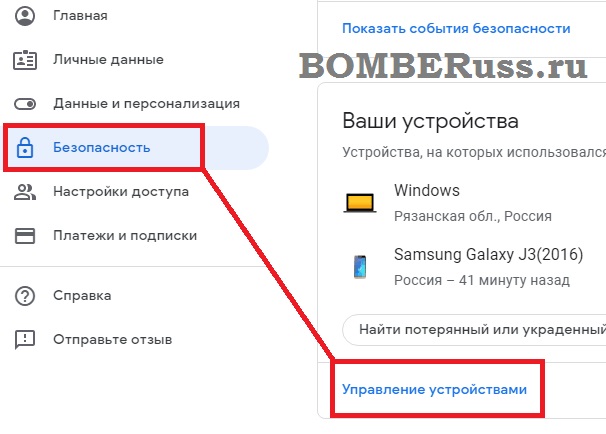
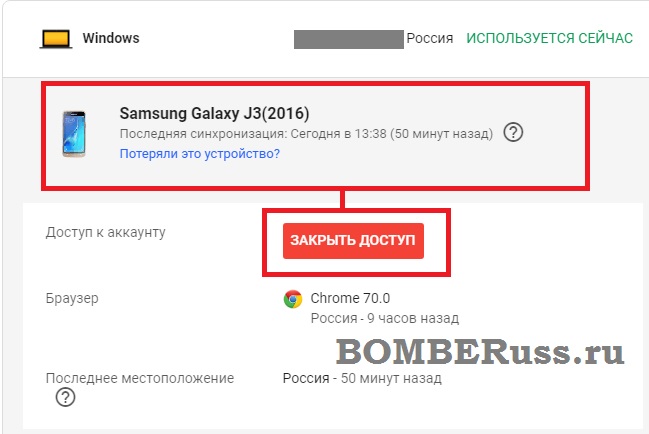
UPD: Удаление гаджета через поиск телефона
При невозможности отвязки устройства методом описанным выше можно удалить гаджет через поиск телефона.
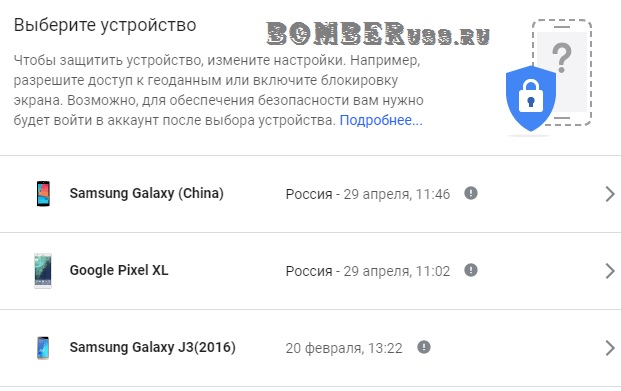
- Авторизуемся при помощи пароля;
- Выбираем раздел "Выйдите из аккаунта на телефоне";
- Нажимаем синюю кнопку "ВЫЙТИ ИЗ АККАУНТА";
- Ждем выхода.
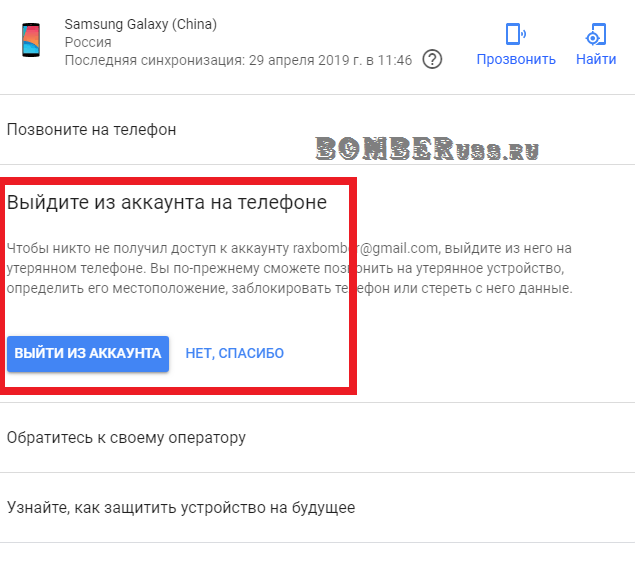
Автор: BOMBERuss Егор Юрьевич Андреев
Полезная статья? Поделись ссылкой в соц.сети с друзьями:

Удаление Вашей учетной записи Google означает, что такие службы, как Google Карты, Google Play Store и другие приложения, станут недоступными. Вам потребуется добавить еще одну учетную запись Google на свое устройство Android или уже иметь вторую учетную запись Google, чтобы обеспечить бесперебойный доступ к этим приложениям.
Как уже упоминалось, Вы можете отключить синхронизацию Gmail. Это остановит Gmail от обновления Вашего почтового ящика на Вашем устройстве и сделает учетную запись доступной для использования в другом месте.
Если Вы решили удалить свою учетную запись Gmail, Вам нужно иметь под рукой свое устройство, хотя при необходимости Вы можете удаленно выйти из своей учетной записи.
Отключение синхронизации Gmail
Прежде чем мы начнем, важно отметить, что шаги для доступа к меню настроек Вашего устройства могут немного отличаться в зависимости от версии Android, которую Вы используете. Следующие шаги должны работать с Android 8 Oreo и далее.
Зайдите в меню «Настройки» Вашего устройства, щелкнув приложение в панели приложений или проведя пальцем вниз по панели уведомлений и нажав на значок шестеренки.

В настройках Вашего устройства найдите и нажмите «Аккаунты» или «Учетные записи и резервные копии», в зависимости от того, как они названы на Вашем устройстве.

Найдите свою учетную запись Google и коснитесь ее, чтобы получить доступ к настройкам Вашей индивидуальной учетной записи. Нажмите на нее.

Найдите настройку синхронизации Gmail и коснитесь переключателя, чтобы отключить его.

Отключение уведомлений Gmail
У Вас также есть возможность отключить уведомления для своей учетной записи в Gmail, оставив ее в системе синхронизированной, но с отключенными уведомлениями.
Откройте приложение Gmail, коснитесь значка меню в верхнем левом углу, чтобы открыть боковое меню, прокрутите вниз и коснитесь «Настройки».

Найдите и коснитесь своей учетной записи, а в области настроек своей учетной записи нажмите «Уведомления».


Измените интенсивность уведомлений для своей учетной записи с «Все» на «Отключить». Кроме того, Вы можете выбрать «Только важные», если хотите разрешить уведомления для наиболее важных писем.

Если Вы выберете «Отключить», уведомления для Вашей учетной записи Gmail будут отключены; Вы по-прежнему будете получать электронные письма без уведомления, если Вам понадобится проверить их в будущем.
Удаление учетной записи Gmail
Если Вы решили удалить учетную запись Gmail со своего устройства, Вы можете сделать это в несколько простых шагов. Это следует учитывать, если Вы переходите на совершенно новую учетную запись Gmail или передаете свое устройство кому-то другому.
Для начала откройте меню «Настройки» Вашего устройства, проведя вниз по панели уведомлений и нажав значок шестеренки.

В меню «Настройки» найдите и коснитесь «Аккаунты». Этот раздел может быть помечен как «Учетные записи и резервное копирование» или что-то подобное в зависимости от того, какое у Вас устройство.

Найдите свою учетную запись Google и нажмите на нее, чтобы открыть настройки учетной записи. Нажмите «Удалить», чтобы начать процесс.


Вам будет предложено подтвердить удаление, нажав «Удалить» в последний раз.

Как только Вы подтвердите удаление, Ваша учетная запись Gmail будет удалена с Вашего устройства. Вы больше не сможете получить к нему доступ в Gmail или любых других службах Google.
Удаленное удаление учетной записи Gmail
Если Вы потеряли устройство Android или он был украден, Вы сможете удаленно удалить свою учетную запись в настройках учетной записи Google через Интернет. Вам понадобится другое устройство, например компьютер, чтобы сделать это.
Войдите в свою учетную запись Google в Интернете с другого устройства. Нажмите «Безопасность» в левом меню.

Прокрутите вниз до «Ваши устройства» и нажмите «Управление устройствами».

Вы увидите список устройств, на которых Вы используете аккаунт Google. Нажмите на отсутствующее устройство и нажмите кнопку «Выйти».

Вы получите предупреждение с просьбой подтвердить, что Вы действительно хотите удалить свою учетную запись. Нажмите «Выйти» для подтверждения.

После этого Вы получите подтверждение того, что доступ к Вашей учетной записи был удален с устройства.
Технически, несмотря на то, что это действие приводит в выходу из системы на Вашем устройстве, оно не удаляет его полностью. Вы получите предупреждение на своем устройстве, чтобы предпринять действия с учетной записью, где Вам будет предложено ввести пароль еще раз, чтобы восстановить доступ.
Читайте также:


